I den här artikeln visar jag några av sätten att byta namn på filer och kataloger i Linux. Så, låt oss komma igång.
Byta namn på filer från kommandoraden:
Du kan byta namn på filer från kommandoraden i Linux med mv kommando. mv står för flytt. I Linux kallas byte av namn också för att flytta en fil.
Formatet för kommandot mv är:
$ mv file_to_rename new_filenameLåt oss till exempel säga att jag har en fil testa.Text som jag vill byta namn på test2.Text.

Att byta namn på testa.Text fil till test2.Text, kör kommandot mv enligt följande:
$ mv-test.txt test2.Text
Som du kan se filen testa.Text bytt namn till test2.Text.

Byta namn på kataloger från kommandoraden:
På samma sätt kan du också byta namn på en katalog.
Låt oss till exempel säga att du har en katalog programmering/ och nu vill du byta namn på det till koder /.

För att byta namn på katalogen programmering/ till koder /, kör kommandot mv enligt följande:
$ mv -v programmeringskoderNOTERA: Här, den -v alternativet används för att visa status för kommandot.
Som du kan se, kördes kommandot framgångsrikt och katalogprogrammeringen bytt namn.

Vi kan ytterligare verifiera att katalogen programmering/ bytt namn till koder/ med kommandot ls som du kan se på skärmdumpen nedan.
$ ls
Byta namn på filer och kataloger med Nautilus File Manager:
Du kan också byta namn på filer och kataloger grafiskt med filhanteraren Nautilus om du använder skrivbordsmiljön GNOME 3.
För att byta namn på en fil eller katalog, högerklickar du bara (musklick) på filen eller katalogen och klickar på Döp om… som markerat i skärmdumpen nedan.
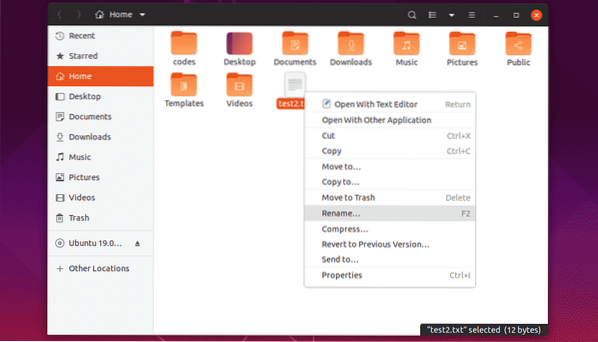
Skriv nu in ett nytt namn och klicka på Döp om eller tryck på
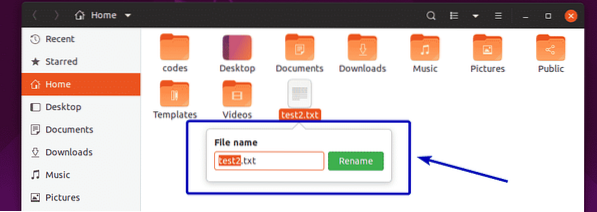
Den valda filen eller katalogen ska byta namn som du kan se på skärmdumpen nedan.
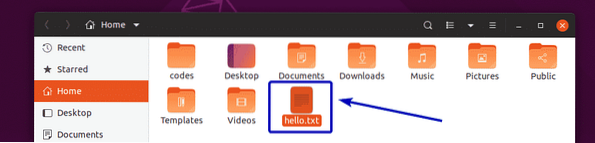
Du kan också klicka på en fil eller katalog för att välja den och trycka på F2 på tangentbordet för att byta namn på filen eller katalogen.
Välj en fil eller katalog och tryck på F2.
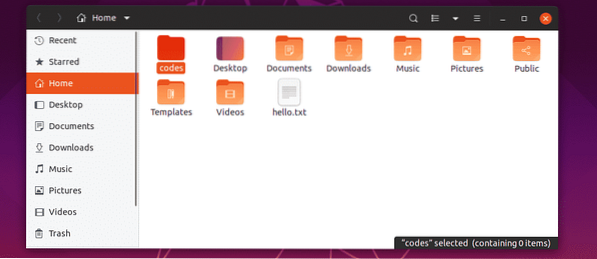
På samma sätt skriver du in ett nytt namn och klickar på Döp om eller tryck på
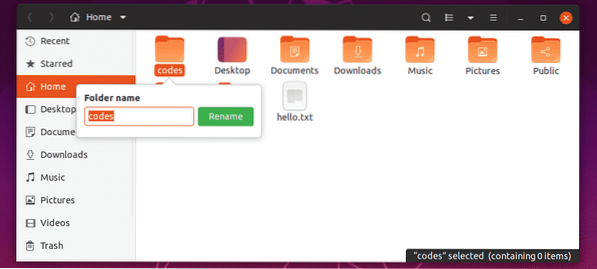
Den önskade filen eller katalogen ska byta namn.
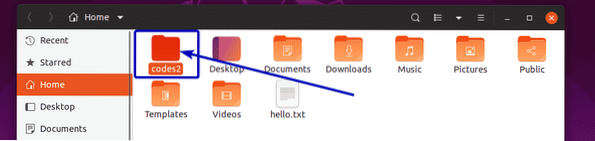
Byta namn på flera filer och kataloger med Nautilus File Manager:
Du kan också byta namn på flera filer tillsammans med nautilus filhanterare.
För att göra det, välj kataloger och filer som du vill byta namn på.
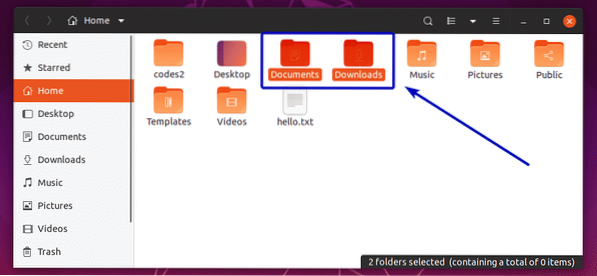
Tryck sedan på F2 på tangentbordet. Du bör se följande fönster. På vänster sida visas de ursprungliga fil- och katalognamnen för de valda filerna och katalogerna. På höger sida visas fil- och katalognamnen som kommer efter att byta namn. Just nu är båda dessa desamma.
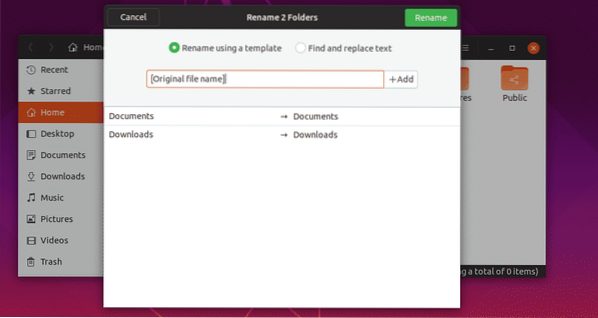
Nu, om du vill lägga till något före den ursprungliga filen eller katalogens namn, lägg sedan till det före [Originalfilnamn] som markerat i skärmdumpen nedan. Som du kan se förhandsgranskas fil- och katalognamn på höger sida av fönstret.
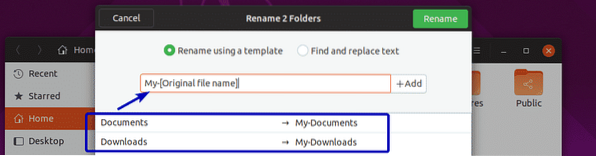
Du kan också lägga till något i slutet av filen eller katalognamnet. För att göra det, skriv in vad du vill lägga till efter [Originalfilnamn] som markerat i skärmdumpen nedan. På samma sätt visas en förhandsgranskning av vad fil- och katalognamnen kommer att visas på höger sida av fönstret.
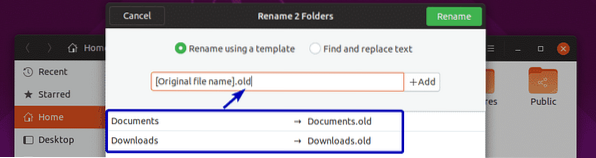
Om du vill kan du också lägga till nummer i [Originalfilnamn]. För att göra det, klicka före eller efter [Originalfilnamn] beroende på var du vill lägga till nummer och klicka på + Lägg till. Välj nu det nummerformat som du vill lägga till från listan.
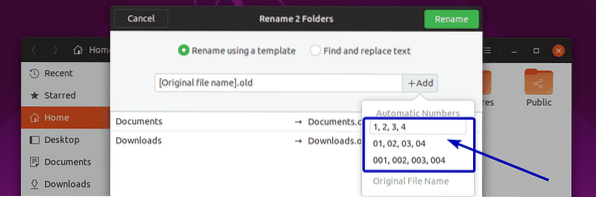
Som du kan se uppdateras fil- och katalognamnen i förhandsgranskningen (höger sida av fönstret).
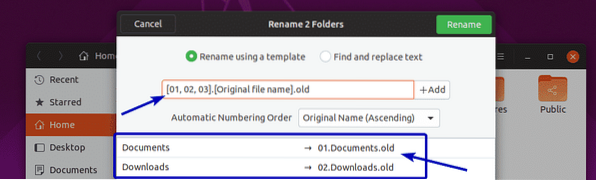
Om du vill kan du också hitta och ersätta delar av namnen på filer och kataloger. Klicka på för att göra det Hitta och ersätt text Radio knapp.
Skriv nu in det du vill hitta inom det befintliga namnet i Befintlig text avsnittet och vad du vill ersätta det med i Ersätta med sektion.
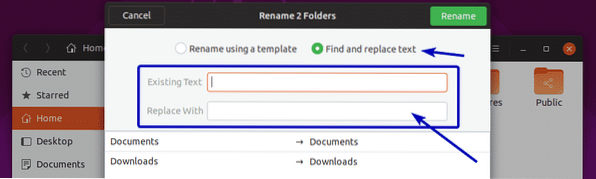
Som du ser är det matchade avsnittet markerat och det ersatta namnet visas i förhandsgranskningsavsnittet.
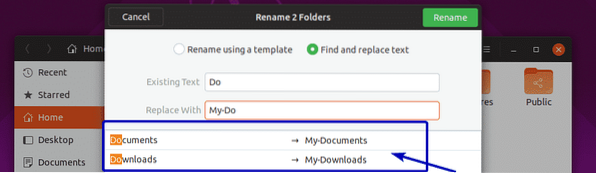
När du är nöjd med resultaten klickar du på Döp om.
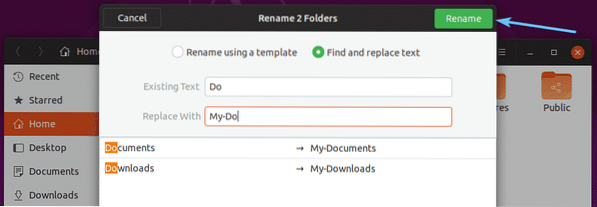
Filerna och katalogerna ska byta namn som du ville.
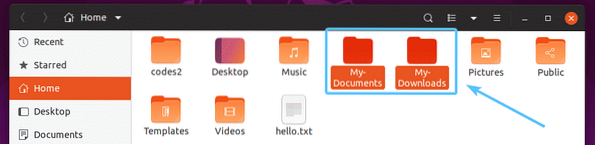
Byta namn på filer och kataloger med Dolphin File Manager:
Du kan göra enkla byta namn med Dolphin-filhanteraren.
För att byta namn på en fil eller katalog, högerklicka (mus) på den och klicka på Döp om… som markerat i skärmdumpen nedan. Du kan också välja filen eller katalogen och trycka på F2 på tangentbordet för att göra samma sak.
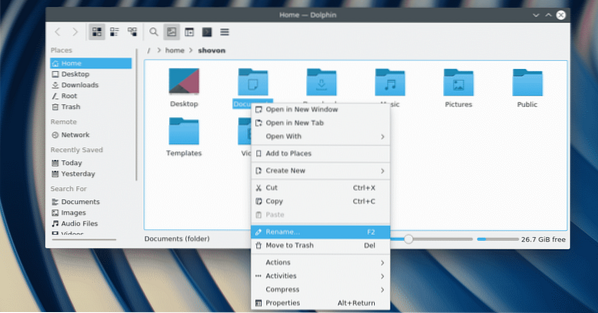
Skriv nu in en ny fil eller ett katalognamn och tryck på
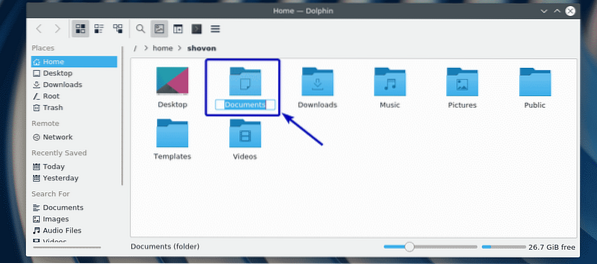
Filen eller katalogen ska byta namn.
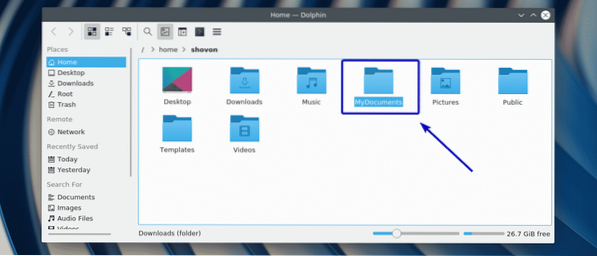
Så det är i princip hur du byter namn på filer och kataloger i Linux. Tack för att du läste den här artikeln.
 Phenquestions
Phenquestions


